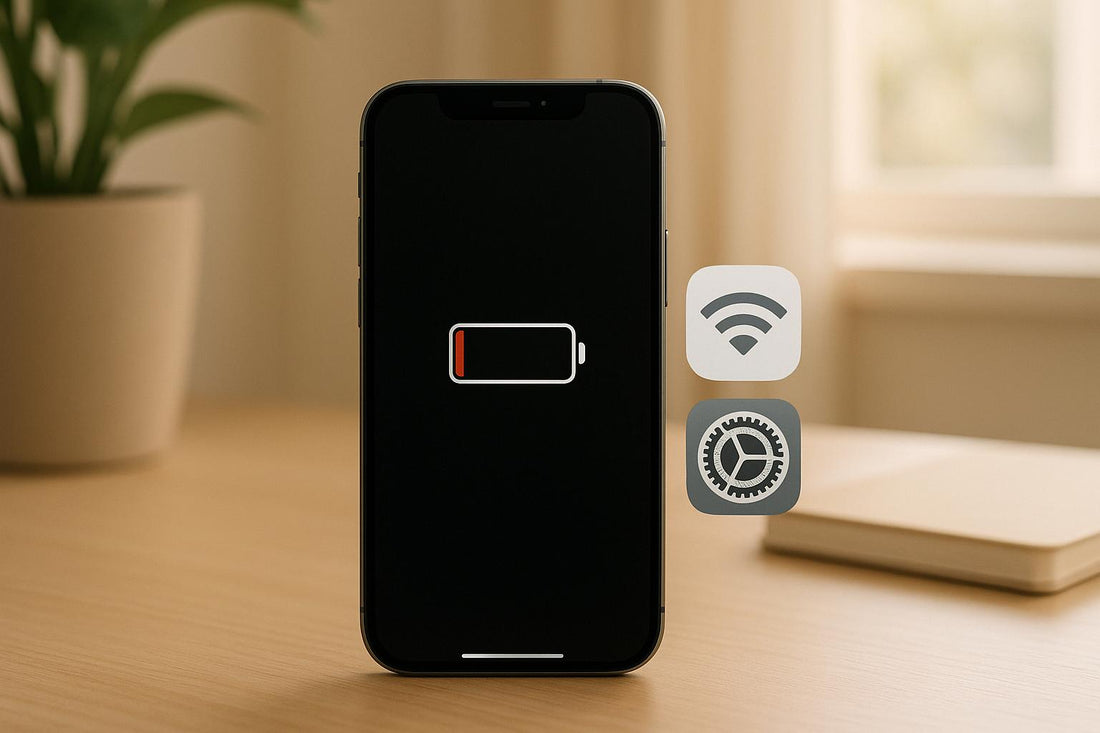
Problemas comunes del iPhone: Soluciones rápidas
¿Tu iPhone tiene problemas y no sabes cómo solucionarlos? Aquí tienes las respuestas rápidas que necesitas:
- Batería agotándose rápido: Activa el Modo de Bajo Consumo, ajusta el brillo y desactiva actualizaciones en segundo plano. Si la batería está muy degradada (menos del 80% de capacidad), considera reemplazarla.
- Conexión de red inestable: Reinicia el modo avión, verifica tu tarjeta SIM y actualiza la configuración de la operadora. Si usas Wi-Fi, olvida la red problemática y vuelve a conectarte.
- Sobrecalentamiento: Evita la luz solar directa, usa fundas ventiladas y cierra apps innecesarias.
- Pantalla congelada o negra: Realiza un reinicio forzado según tu modelo de iPhone. Si persiste, utiliza Modo de Recuperación o DFU.
- Apps que se cierran: Actualiza las aplicaciones o reinstálalas. Si el problema sigue, revisa el almacenamiento y elimina datos innecesarios.
En Venezuela, donde reparar o reemplazar un iPhone puede ser costoso, estas soluciones te ayudarán a mantener tu dispositivo en buen estado y a evitar gastos innecesarios. ¡Cuida tu iPhone y evita problemas mayores!
SOLUCIÓN! MUCHOS Problemas en iPHONE 2022 / REPARA ERRORES Más COMUNES!
Problemas de conexión de red y soluciones
En Venezuela, lidiar con problemas de conectividad puede ser especialmente complicado debido a las limitaciones en la infraestructura de telecomunicaciones. Si tu iPhone muestra "Sin servicio" o pierde señal constantemente, lo primero que debes hacer es verificar la cobertura y las configuraciones internas del dispositivo.
La intensidad de la señal móvil se mide en dBm. Una señal más cercana a 0 dBm es fuerte, mientras que valores cercanos a -120 dBm indican una señal muy débil. Esto es un problema común en muchas zonas del país, sobre todo en áreas rurales o montañosas, donde la cobertura suele ser limitada.
Cómo solucionar "Sin servicio" y caídas de señal
El mensaje "Sin servicio" significa que tu iPhone no está conectado a ninguna red celular. Esto puede deberse a una cobertura deficiente, problemas de software o incluso fallos de hardware.
Verifica tu ubicación y cobertura. Elementos como montañas, edificios, bosques densos o incluso el interior de vehículos pueden bloquear las señales móviles. Intenta moverte a un espacio abierto o al exterior para mejorar la recepción.
Soluciones básicas:
- Activa y desactiva el modo avión por unos segundos.
- Reinicia tu iPhone manteniendo presionado el botón lateral y uno de los botones de volumen.
Actualiza la configuración de la operadora. Conéctate a una red Wi-Fi y ve a Configuración > General > Acerca de. Si hay actualizaciones disponibles, aparecerá la opción para instalarlas.
Revisa la tarjeta SIM. Retira la tarjeta SIM, limpia los contactos metálicos con cuidado y vuelve a insertarla. Si es demasiado antigua, contacta a tu operadora para obtener un reemplazo.
Si el problema persiste, prueba seleccionar manualmente tu operadora. Ve a Configuración > Datos móviles > Operadora, desactiva la opción "Automático" y selecciona tu operadora manualmente.
Problemas de conexión Wi-Fi y Bluetooth
Los problemas con el Wi-Fi suelen incluir dificultades para conectarse, velocidades bajas o desconexiones frecuentes. En horarios pico, la congestión de la red puede empeorar la situación.
Soluciones básicas para Wi-Fi:
- Asegúrate de que el Wi-Fi esté activado en Configuración > Wi-Fi.
- Verifica que estés dentro del rango del router y que uses la contraseña correcta.
Olvida y reconecta la red. En Configuración > Wi-Fi, toca la "i" junto a tu red y selecciona "Olvidar esta red". Luego, reconéctate ingresando la contraseña nuevamente.
Desactiva la dirección Wi-Fi privada para redes de confianza. Esto puede resolver algunos problemas de conectividad doméstica. Ve a Configuración > Wi-Fi, toca la "i" junto a tu red y desactiva "Dirección Wi-Fi privada".
Evita interferencias. Coloca el router lejos de dispositivos como microondas o teléfonos inalámbricos.
Soluciones para Bluetooth:
- Asegúrate de que tanto el iPhone como el accesorio estén encendidos y cercanos.
- Si el accesorio requiere una app, verifica que el Bluetooth esté habilitado para esa aplicación en Configuración > Privacidad y seguridad > Bluetooth.
Olvida y empareja nuevamente el dispositivo Bluetooth. Ve a Configuración > Bluetooth, toca la "i" junto al dispositivo y selecciona "Olvidar este dispositivo". Luego, pon el accesorio en modo de emparejamiento y conéctalo de nuevo.
Si los problemas persisten, considera restablecer la configuración de red. Ve a Configuración > General > Transferir o restablecer iPhone > Restablecer > Restablecer configuración de red. Este procedimiento eliminará contraseñas de Wi-Fi guardadas, configuraciones celulares y de VPN. Una vez hecho esto, tus conexiones deberían funcionar mejor. En la siguiente sección, abordaremos otros problemas comunes del iPhone.
Problemas de batería y cómo solucionarlos
En esta sección, nos enfocaremos en los problemas de batería, una de las quejas más comunes entre los usuarios de iPhone en Venezuela. El clima tropical, con temperaturas que frecuentemente superan los 35 °C, puede agravar estos inconvenientes y acelerar el desgaste de la batería. Entender las causas y las soluciones puede ayudarte a mantener tu dispositivo funcionando de manera eficiente.
Como cualquier componente consumible, las baterías se degradan con el tiempo. Según Apple Support:
"Todas las baterías recargables se vuelven menos efectivas con el envejecimiento".
Aunque este desgaste es inevitable, existen formas de ralentizarlo y prolongar su vida útil.
Soluciones para el agotamiento rápido de la batería
El consumo acelerado de batería puede deberse a múltiples factores: uso intensivo de aplicaciones, configuraciones inadecuadas o simplemente una batería envejecida. Aquí tienes algunos consejos para optimizar su duración:
- Identifica las apps que consumen más energía: Ve a Configuración > Batería para revisar qué aplicaciones están agotando tu batería, especialmente aquellas con gráficos intensivos o que transmiten video en alta calidad.
- Activa el Modo de Bajo Consumo: Esta función desactiva procesos innecesarios y es especialmente útil durante cortes de energía.
- Ajusta el brillo de la pantalla: Activa el brillo automático en Configuración > Accesibilidad > Pantalla y tamaño del texto, o ajusta el brillo manualmente desde el Centro de Control.
- Desactiva la Actualización en Segundo Plano: Limita esta función para las aplicaciones que no necesitan actualizarse constantemente.
- Gestiona los Servicios de Ubicación: Revisa en Configuración > Privacidad y seguridad qué apps tienen acceso a tu ubicación y desactiva las que no lo requieren.
- Usa Wi-Fi en lugar de datos móviles: Esto es especialmente útil en áreas con señal débil, donde el uso de datos móviles puede consumir más batería.
Además de estas acciones, es importante tomar medidas para evitar el sobrecalentamiento, un problema común en climas cálidos.
Problemas de sobrecalentamiento del iPhone
El sobrecalentamiento puede dañar los componentes internos de tu dispositivo. En un entorno cálido como el venezolano, este riesgo aumenta. Apple recomienda mantener sus dispositivos iOS entre 0 °C y 35 °C. Para evitar problemas de sobrecalentamiento:
- Evita la exposición directa al sol: Especialmente dentro de vehículos, donde las temperaturas pueden subir rápidamente.
- Cierra aplicaciones inactivas y desactiva el Bluetooth: Esto reduce la carga en el procesador y, por ende, el calor.
- Reduce el brillo de la pantalla: Esto no solo ahorra energía, sino que también disminuye la generación de calor.
- Retira la funda temporalmente: Si notas que el dispositivo se calienta, quitar la funda puede mejorar la ventilación.
- Activa el Modo Avión en áreas con señal débil: Esto evita que el iPhone trabaje intensamente buscando conexión.
- Deja enfriar tu dispositivo: Si se sobrecalienta, colócalo en un lugar fresco y evita cargarlo hasta que regrese a una temperatura adecuada.
Si el sobrecalentamiento y el agotamiento rápido persisten, es posible que sea momento de considerar un reemplazo de la batería.
Cuándo tu batería del iPhone necesita reemplazo
Puedes verificar el estado de tu batería en Configuración > Batería > Estado de la batería y carga (disponible desde el iPhone 6). Aquí se muestra la capacidad máxima y el rendimiento actual de la batería.
Los modelos iPhone 14 y anteriores están diseñados para retener cerca del 80% de su capacidad original después de 500 ciclos de carga, mientras que los iPhone 15 pueden alcanzar hasta 1.000 ciclos. Apple recomienda reemplazar la batería cuando su capacidad máxima cae por debajo del 80%.
Si tu iPhone muestra el mensaje:
"La salud de tu batería está significativamente degradada. Un proveedor de servicios autorizado de Apple puede reemplazar la batería para restaurar el rendimiento y la capacidad completos"
es momento de actuar. También es recomendable reemplazar la batería si:
- La capacidad máxima es menor al 80%
- El dispositivo se apaga inesperadamente
- El rendimiento es lento
- Se sobrecalienta con frecuencia
- La batería se carga de forma lenta o presenta hinchazón (esto último requiere atención inmediata)
El costo de reemplazar una batería comienza en $70, lo que representa una solución más económica que adquirir un nuevo dispositivo. Por ejemplo, para modelos como el iPhone X y posteriores, Apple cobra alrededor de $69. Sin embargo, una encuesta reveló que un tercio de los usuarios prefiere comprar un teléfono nuevo cuando la batería pierde eficiencia, aunque reemplazarla es una opción más económica y sostenible.
Problemas de pantalla y soluciones
Los problemas de pantalla son una de las principales molestias para los usuarios de iPhone en Venezuela, pero, en muchos casos, pueden solucionarse sin necesidad de asistencia técnica. Una pantalla negra o un display congelado puede ser resultado de fallas de software, problemas de hardware o daños físicos. Aquí te explicamos cómo identificar el problema y qué hacer para solucionarlo.
Soluciones para pantalla negra y display congelado
Si tu iPhone muestra una pantalla negra o está congelado, lo primero que debes hacer es conectarlo a un cargador certificado y dejarlo cargando durante al menos 30 minutos. Si esto no resuelve el problema, intenta un reinicio forzado según el modelo de tu dispositivo:
- iPhone 8 o más recientes: Presiona y suelta rápidamente el botón de subir volumen, luego el de bajar volumen. Después, mantén presionado el botón lateral hasta que veas el logo de Apple.
- iPhone 7 y 7 Plus: Mantén presionados al mismo tiempo el botón de bajar volumen y el de encendido hasta que aparezca el logo de Apple.
- iPhone 6s o anteriores: Mantén presionados el botón de inicio y el de encendido hasta que el logo de Apple se muestre en pantalla.
Si el problema ocurre al usar una app específica, realiza un reinicio forzado y desinstala la aplicación problemática.
Para fallas más graves, conecta tu iPhone a una computadora, entra en Modo de Recuperación y selecciona la opción "Actualizar". Este método reinstala el sistema operativo sin borrar tus datos.
Si nada de esto funciona, considera restaurar completamente el dispositivo o utilizar el Modo DFU (Device Firmware Update). Ten en cuenta que ambos métodos eliminarán todos los datos del teléfono, por lo que es crucial tener una copia de seguridad reciente antes de proceder.
Como señala Secure Data Recovery:
"Intentar reparaciones caseras o métodos inadecuados puede empeorar los problemas, incluso borrando archivos importantes o causando daños adicionales al dispositivo".
Si estas soluciones no son suficientes, pasa a la siguiente sección sobre reparación de pantallas dañadas.
Reparación de pantallas agrietadas y dañadas
Las pantallas agrietadas son uno de los problemas físicos más frecuentes en los iPhone. Cuando el daño es considerable, lo más recomendable es acudir a un servicio técnico profesional.
En Venezuela, puedes encontrar centros de servicio autorizados por Apple, donde las reparaciones se realizan con componentes originales y técnicos certificados. Los costos de reparación varían según el modelo del iPhone. Por ejemplo:
- iPhone 15 Pro Max: US$594
- iPhone 15 Pro: US$526
- iPhone 15 Plus: US$497
- iPhone 15: US$430
Para la serie iPhone 14, los precios oscilan entre US$412 para el iPhone 14 y US$540 para el iPhone 14 Pro Max. Los modelos más antiguos, como el iPhone 13 Mini y el iPhone 12 Mini, tienen costos estimados de US$347 y US$326, respectivamente. Es importante recordar que estos precios no incluyen impuestos y pueden cambiar sin previo aviso.
Si tu dispositivo tiene otros daños, como una pantalla rota que dificulta reemplazar la batería, será necesario reparar esos daños primero, lo que podría aumentar el costo total.
Elegir un servicio profesional con piezas originales es esencial para garantizar que tu iPhone mantenga su calidad y rendimiento. Esto no solo prolonga la vida útil del dispositivo, sino que también asegura que funcione correctamente después de la reparación.
sbb-itb-740a50c
Problemas de software y bloqueos de aplicaciones
Errores de software, falta de espacio, procesos en segundo plano o datos dañados pueden provocar que las aplicaciones se cierren inesperadamente o que el dispositivo se congele.
Cómo solucionar bloqueos de aplicaciones
Si una aplicación se cierra constantemente o deja de responder, lo primero que debes hacer es forzar su cierre:
- En iPhone X y modelos posteriores: desliza hacia arriba desde la parte inferior de la pantalla y detente en el centro para abrir el selector de aplicaciones. Luego, desliza la app problemática hacia arriba para cerrarla.
- En modelos anteriores: toca dos veces el botón de inicio para abrir el selector de aplicaciones y cierra la app deslizando hacia arriba.
Asegúrate de que la aplicación esté actualizada visitando la App Store. También verifica si hay actualizaciones disponibles para iOS en Configuración > General > Actualización de software. A veces, los bloqueos ocurren debido a aplicaciones desactualizadas, datos dañados tras una actualización, problemas de almacenamiento o incompatibilidades con el sistema operativo más reciente, como iOS 18.
Si el problema persiste, intenta reinstalar la aplicación. Para hacerlo, mantén presionado el ícono de la app hasta que aparezca un menú, selecciona "Eliminar App" y confirma. Luego, descarga la aplicación nuevamente desde la App Store.
En casos más complejos, considera usar herramientas de reparación que te permitan reinstalar el firmware sin borrar tus datos. Si esto no resuelve el problema, es momento de abordar los inconvenientes relacionados con el congelamiento y el bajo rendimiento.
Soluciones para congelamiento y rendimiento lento del iPhone
Un iPhone que se congela o funciona con lentitud puede estar indicando problemas como la necesidad de un reinicio, batería baja, falta de espacio de almacenamiento, aplicaciones incompatibles o un sistema operativo desactualizado.
Realiza un reinicio forzado siguiendo el mismo método descrito anteriormente. Esto puede resolver problemas temporales y restaurar el funcionamiento normal.
Otra solución eficaz es liberar espacio de almacenamiento. Ve a Configuración > General > Almacenamiento del iPhone y sigue las recomendaciones para eliminar aplicaciones, documentos o datos que ya no necesites. Si identificas una aplicación específica que causa el problema, considera eliminarla. Si todo falla, respalda tus datos y realiza un restablecimiento de fábrica como último recurso.
En situaciones donde estos problemas persisten y afectan funciones importantes, el restablecimiento del dispositivo puede ser necesario.
Restablecer el iPhone cuando olvidas la contraseña
Si olvidaste tu código de acceso, tendrás que restablecer el dispositivo. Según Apple Support:
"Para acceder a tu iPhone después de olvidar tu código de acceso, debes restablecer tu dispositivo. Este proceso borra los datos actualmente en tu iPhone."
Si tienes iOS 15.2 o posterior y tu iPhone está conectado a internet, puedes restablecerlo directamente desde la pantalla de bloqueo. Ingresa códigos incorrectos repetidamente hasta que veas el mensaje "iPhone no disponible" o "Bloqueo de seguridad". Luego, toca "¿Olvidaste el código?" y sigue las instrucciones para restablecerlo con tu Apple ID.
En versiones anteriores de iOS, probablemente necesitarás usar una computadora (Mac o PC) para completar el restablecimiento. Además, si cambiaste tu código recientemente (dentro de las últimas 72 horas) y usas iOS 17, podrías intentar ingresar el código anterior para desbloquear el dispositivo.
Puedes restablecer el iPhone utilizando iTunes/Finder o iCloud. Una vez completado el proceso, restaura tus datos desde un respaldo, si dispones de uno. Si no tienes respaldo o necesitas ayuda adicional, visita una Apple Store o un proveedor de servicios autorizado para obtener asistencia.
Cómo prevenir problemas del iPhone
Evitar problemas en tu iPhone no solo te ahorra tiempo, sino también dinero. Adoptar buenos hábitos de mantenimiento puede marcar la diferencia. Aquí te explicamos tres áreas clave que debes cuidar: mantener el sistema actualizado, proteger el dispositivo físicamente y realizar un mantenimiento regular.
Mantén tu iOS actualizado
El software de tu iPhone necesita estar siempre al día. Las actualizaciones de iOS no solo traen nuevas funciones, sino que también refuerzan la seguridad y corrigen errores. Apple incluso ofrece Respuestas de Seguridad Rápidas, que permiten aplicar mejoras de seguridad de forma inmediata.
Para activar las actualizaciones automáticas, ve a Configuración > General > Actualización de software > Actualizaciones automáticas y habilita tanto "Actualizaciones de iOS" como "Respuestas de seguridad y archivos del sistema" . Antes de actualizar, conecta tu iPhone a Wi‑Fi, asegúrate de que tenga suficiente batería o mantenlo enchufado, y realiza un respaldo de tu información . Si tu dispositivo necesita liberar espacio para instalar la actualización, selecciona "Continuar" para que el sistema elimine temporalmente algunas apps y las reinstale después.
Aunque las actualizaciones automáticas son útiles, algunas versiones requieren instalación manual. Por eso, revisa periódicamente Configuración > General > Actualización de software para asegurarte de que tienes la última versión .
Protege tu iPhone del daño físico
El iPhone es un dispositivo delicado, susceptible a daños por impactos o líquidos.
- Usa una funda resistente a golpes y un protector de pantalla de vidrio templado.
- Mantén tu iPhone en un rango de temperatura entre 0°C y 35°C, y evita exponerlo a la luz solar directa.
- Para cuidar la batería, no lo sobrecargues ni lo expongas a temperaturas extremas. Desconecta el cargador por el enchufe y utiliza cables Lightning certificados por Apple.
- Limpia el puerto de carga con un cepillo suave para evitar acumulación de polvo.
Además, evita usar tu iPhone bajo la lluvia o cerca de agua, como piscinas o duchas. Descarga aplicaciones únicamente de fuentes confiables y utiliza accesorios oficiales. Hacer jailbreak puede comprometer la seguridad del sistema, así que mejor evítalo.
Monitorea el estado de la batería desde Configuración > Batería > Estado de la batería y carga. Si la capacidad máxima cae por debajo del 80%, considera reemplazarla. También guarda tu iPhone en un lugar seguro, lejos de bolsillos traseros, para evitar caídas o dobleces accidentales.
Limpia y revisa tu iPhone regularmente
La limpieza es clave para mantener tu iPhone funcionando correctamente. El polvo puede bloquear ventilaciones y causar sobrecalentamiento, mientras que ciertas sustancias como tierra, maquillaje o lociones pueden dejar manchas permanentes .
Si tu iPhone entra en contacto con algo que pueda dañarlo, límpialo de inmediato. Antes de hacerlo, apaga el dispositivo y desconecta todos los cables. Usa un paño suave ligeramente húmedo para limpiar la superficie, asegurándote de que no entre humedad.
Si notas que el conector Lightning o USB‑C se calienta o el iPhone no carga correctamente, limpia el puerto con un paño seco y sin pelusa. También puedes usar un cepillo pequeño para eliminar residuos del puerto de carga y las rejillas del altavoz, pero hazlo con cuidado para no dañar los componentes internos.
Recuerda que el iPhone tiene un revestimiento oleofóbico que ayuda a resistir huellas dactilares, pero este puede desgastarse con el tiempo. Evita productos de limpieza abrasivos para no dañarlo. Además, mantener el software actualizado reduce el riesgo de sobrecalentamiento causado por errores o un rendimiento deficiente.
Conclusión: Mantén tu iPhone funcionando bien
Resumen de puntos principales
Muchos de los problemas que enfrenta un iPhone tienen soluciones simples que puedes aplicar desde casa. Por ejemplo, si notas pérdida de señal o problemas con el Wi-Fi, reiniciar la configuración de red suele ser suficiente. Para cuidar la batería y la pantalla, basta con ajustar configuraciones básicas y usar protectores adecuados. Además, mantener iOS actualizado y gestionar el almacenamiento disponible puede mejorar considerablemente el rendimiento del dispositivo.
La prevención siempre será tu mejor aliada. Usar accesorios certificados MFi asegura una carga eficiente, mientras que limpiar el puerto de carga y eliminar aplicaciones que no usas ayuda a mantener el desempeño óptimo. También, activar las actualizaciones automáticas garantiza que tu iPhone esté protegido con las últimas mejoras de seguridad. Si estas acciones no resuelven el problema, lo mejor es buscar asistencia técnica.
Cuándo buscar ayuda profesional
Si después de varios intentos los problemas persisten, es momento de acudir a un profesional. Por ejemplo, si tu iPhone no responde tras un reinicio forzado o sigue congelado, será necesario buscar ayuda especializada.
Para reparaciones más complejas, puedes usar la app Apple Support o visitar un centro de servicio autorizado. Eso sí, antes de llevar tu dispositivo, asegúrate de realizar un respaldo completo de tus datos, ya que el procedimiento de reparación puede implicar borrar toda la información.
En el caso de problemas de hardware, como daños por líquidos o fallos en componentes internos, es fundamental dejar el trabajo en manos de expertos. Intentar arreglar estos problemas sin los conocimientos adecuados podría empeorar la situación e incluso invalidar la garantía de tu iPhone.
FAQs
¿Qué puedo hacer si mi iPhone sigue recalentándose incluso después de seguir las recomendaciones?
Si notas que tu iPhone sigue recalentándose, lo primero que debes hacer es apagarlo de inmediato y colocarlo en un lugar fresco, lejos de la luz solar directa o cualquier fuente de calor. Es importante no usarlo mientras esté caliente. Además, desactiva funciones que consumen mucha energía, como el GPS, Bluetooth o las aplicaciones que se ejecutan en segundo plano. Otra opción efectiva es activar el modo avión, ya que esto reduce el uso de datos y conexiones, ayudando a enfriar el dispositivo más rápidamente.
Si el problema continúa, podría tratarse de una falla interna o un posible daño en la batería. En ese caso, lo mejor es acudir a un técnico autorizado para una revisión profesional, asegurándote de mantener tu dispositivo en buen estado y funcionando correctamente.
¿Cómo saber si mi iPhone necesita un cambio de batería o si el problema es de software?
¿Cómo saber si tu iPhone necesita un cambio de batería?
Para verificar si la batería de tu iPhone requiere reemplazo, dirígete a Configuración > Batería > Salud de la batería. Revisa la Capacidad Máxima: si está por debajo del 80%, es una señal de que probablemente necesites cambiarla. Por otro lado, si marca un 100% y el dispositivo es reciente, es posible que ya le hayan sustituido la batería.
Ahora bien, si notas problemas de rendimiento como aplicaciones que se cierran sin razón o el sistema que se congela, pero la salud de la batería está en buen estado, lo más probable es que el problema sea de software. En ese caso, prueba estas opciones: reinicia el dispositivo, actualiza el sistema operativo o, si es necesario, restablece los ajustes de fábrica. Esto podría resolver los inconvenientes sin necesidad de reemplazar la batería.
¿Cómo puedo mejorar la conectividad de red en zonas con señal débil en Venezuela?
Si estás en Venezuela y tienes problemas con la señal de tu teléfono, aquí tienes algunas ideas para mejorar la conectividad:
- Instala amplificadores o repetidores de señal para ampliar la cobertura en tu hogar o lugar de trabajo.
- Prueba moverte dentro de tu casa o edificio para identificar un lugar con mejor recepción.
- Mantén actualizado el software de tu iPhone, ya que las actualizaciones suelen incluir ajustes para mejorar la conectividad.
- Activa y desactiva el modo avión para reiniciar la conexión de red de tu dispositivo.
- Si tu proveedor lo permite, utiliza llamadas Wi-Fi, que funcionan a través de tu conexión a Internet en lugar de depender de la señal móvil.
También es útil evitar colocar tu teléfono cerca de otros dispositivos electrónicos que puedan causar interferencias. Por último, verifica la cobertura de tu operador móvil en tu área para asegurarte de que estás aprovechando al máximo el servicio disponible. Con estos pasos, puedes lograr una conexión más estable.
